如何修复“ERR_CONNECTION_RESET”错误
已发表: 2022-10-15您想知道如何修复“ERR_CONNECTION_RESET”错误吗? ERR_CONNECTION_RESET 错误消息表明您的 Internet 浏览器无法与目标站点的服务器通信。 它通常表明客户端的连接有问题。
幸运的是,解决 ERR_CONNECTION_RESET 错误相对容易。 本文解释了可能的原因,并针对 err_connection_reset iis 或 err_connection_reset edge 等错误提供了各种快速解决方案。
什么是“ERR_CONNECTION_RESET”错误?
与 Google Chrome 相关的特定错误代码称为 err_connection_reset chrome。 如果您使用其他浏览器,您可能会遇到类似的消息。 例如,在 Firefox 中,一条错误消息指出“连接已重置”。
当浏览器无法与您正在访问的网站建立连接时,会显示连接重置错误。
在这种情况下,您的连接将被“重置”,这意味着数据无法从服务器传输到您的浏览器。
在 Google Chrome 中, ERR_CONNECTION_RESET错误信息如下所示:
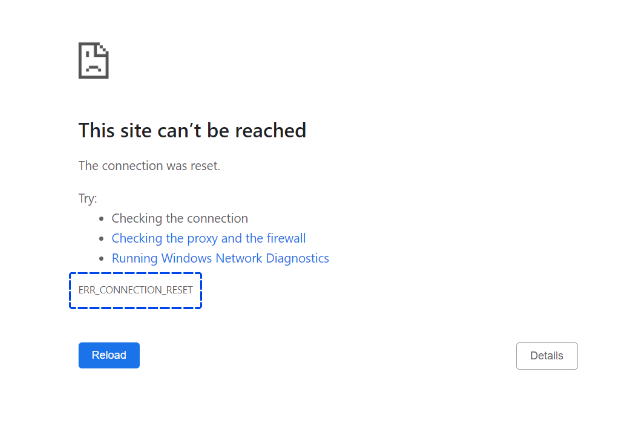
这些是客户端错误的一些可能原因:
- 与网络设备相关的问题。 您的网络设备或路由器可能存在问题,例如过热。 过热的路由器可能会减慢甚至终止您的互联网连接。
- VPN 造成的干扰。 VPN旨在增强网络浏览的隐私和自由。 但是,VPN 服务器有时会遇到可能对您的 Internet 连接性能产生不利影响的问题。
- 由防病毒或防火墙引起的干扰。 防病毒和防火墙程序可防止病毒和恶意软件进入您的计算机。 但是,他们可能会错误地将安全网站识别为威胁并阻止它们。
- 过时的浏览器缓存。 作为浏览器缓存的结果,通过提高加载速度和允许站点个性化来增强浏览体验。 不幸的是,过时的缓存可能会导致连接问题,而不是提高性能。
- 代理错误。 代理服务器伪装互联网用户的 IP 地址以保持匿名。 代理有问题; 糟糕的代理可能会导致 Internet 连接中断。
- TCP/IP 配置不正确或损坏。 当 TCP/IP 设置正确时,计算机可以连接到 Internet。 如果设置配置错误或损坏,您可能会遇到连接困难。
幸运的是,解决任何这些问题都非常简单。 在继续执行以下部分时,我们将解释如何解决每个问题。
如何修复“ERR_CONNECTION_RESET”错误?
本节将说明如何使用各种方法修复“ERR_CONNECTION_RESET”错误。 将提供每种方法的分步说明。
方法 1:检查网站是否正常运行
在大多数情况下,ERR_CONNECTION_RESET 发生在客户端。 但是,在某些情况下,网站本身已经引起了这种情况。
最初,检查网站是否仍可供其他人使用,以确定您的机器是否有问题。
网站星球的“它现在关闭了吗?” 该工具可用于检查网站是否在全球范围内运行。
该工具只要求您输入网站的 URL 并按 Enter。
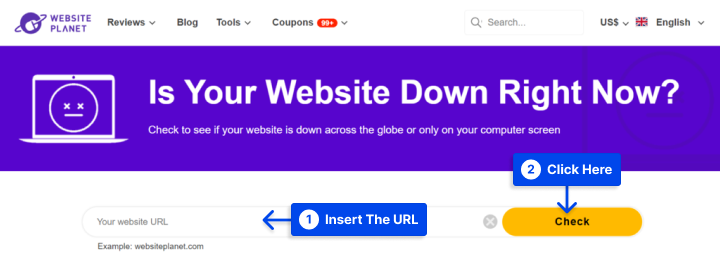
如果网站服务器出现故障,除了等待其管理员解决问题外,别无选择。
如果您是网站所有者,则必须就服务器停机时间联系您的托管服务提供商。
但是,如果您发现该网站仍然可供其他所有人使用,请继续使用下面描述的其他方法。
方法 2:检查您的 VPN
VPN 用于工作或隐私目的,但您应该知道您与 VPN 的连接可能会丢失。
这样做的影响可能是在连接恢复之前,您将无法与某些网站建立连接。
您的 VPN 软件可能会自动重新连接,或者您需要根据您使用的软件手动重新连接。
此外,某些 VPN 软件允许您在重新连接到网络时阻止导航。
当您使用 VPN 工作时,如果您尝试访问的网站无法识别您的 IP 地址,它可能会阻止或重置您的连接。 如果是这种情况,重新连接到 VPN 应该可以解决问题。
方法 3:重置 TCP/IP 设置
如果手动重置浏览器无法解决问题,您可以强制操作系统更新 TCP 和 IP 设置。
您的互联网连接将重置为其默认设置,并且“ERR_CONNECTION_RESET”错误将得到解决。
如何在 Windows 中重置 TCP/IP 设置?
可以使用 Windows 命令行界面重置和更新 TCP/IP 设置。 为此,请单击“开始”按钮,键入“cmd”,然后输入。 您将看到 cmd 窗口。
您现在可以继续一次输入每个命令。 每一行都有不同的命令,所以输入第一个,单击 Enter,然后继续下一个。
Netsh winsock reset Netsh int ip reset Ipconfig /release ip/config /renew Ipconfig /flushdns如果您执行最后一条命令,您可以在重置 Internet 连接后刷新本地域名系统 (DNS) 缓存。
由于缓存过时,可能会遇到连接错误,因此此附加命令可能会有所帮助。
恢复互联网连接后,尝试访问产生“ERR_CONNECTION_RESET”错误的网站。 如果您的问题仍然存在,请继续执行下一个方法。
如何在 macOS 中重置 TCP/IP 设置?
在 macOS 上重置 TCP/IP 设置的过程相当简单——您只需执行几个步骤:
- 要访问网络菜单,请转到系统偏好设置
- 选择您的连接类型,例如以太网或 Wi-Fi,然后单击高级
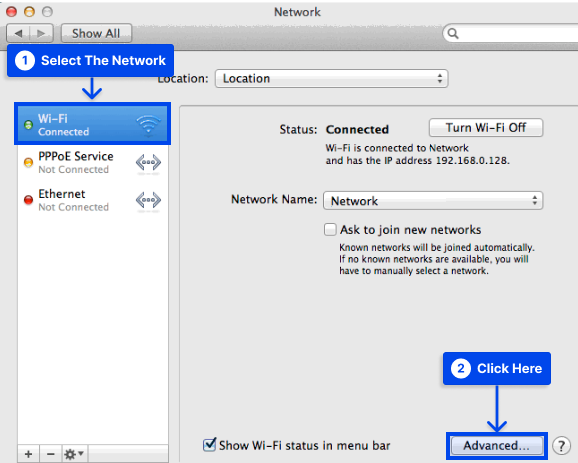
- 单击TCP/IP选项卡上的更新 DHCP 租约选项。
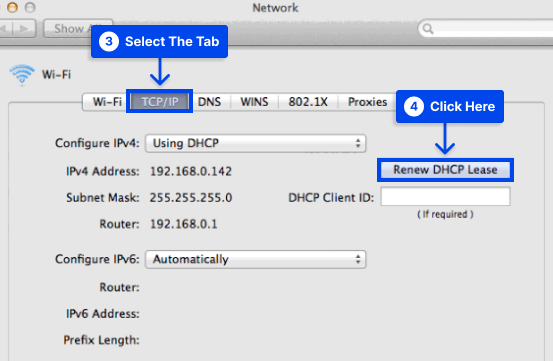
- 单击确定完成。
重置 TCP/IP 设置后,您应该尝试访问之前显示“ERR_CONNECTION_RESET”错误的网站。 如果您的 Internet 连接导致该错误,则不应再发生。
方法四:清除浏览器缓存
谷歌浏览器缓存数据以减少加载时间并提供个性化的网络体验。
但是,浏览器缓存可能包含过时的信息,这可能会导致连接问题。
您可以按照以下步骤清除谷歌浏览器的缓存:
- 点击三点菜单-> 转到更多工具-> 点击清除浏览数据。
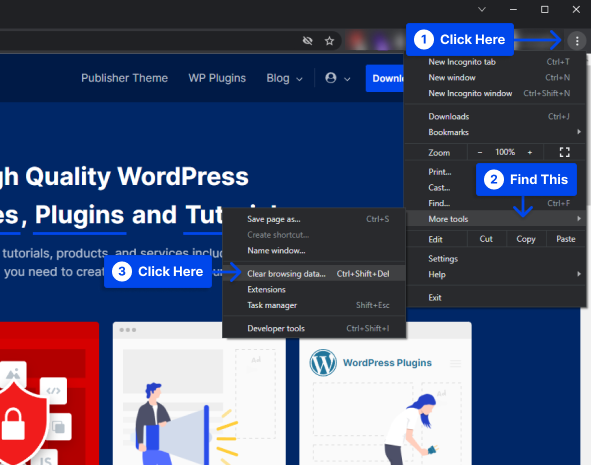
- 从时间范围下拉菜单中,选择所有时间。
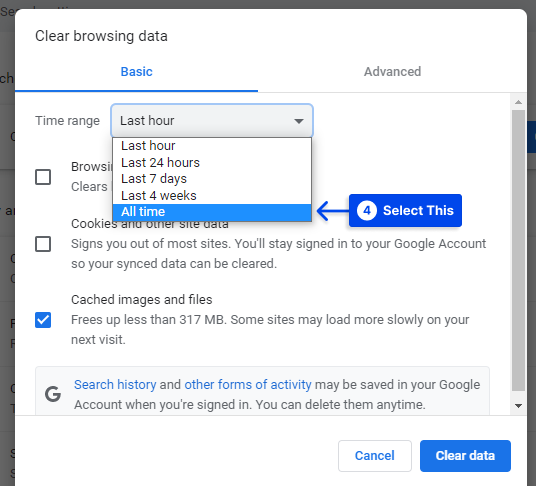
- 确保选择所有浏览数据,包括浏览历史记录、 cookie 和其他站点数据,以及缓存的图像和文件。
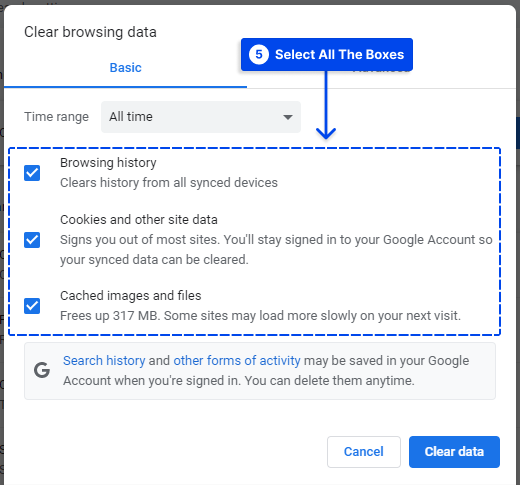
- 单击清除数据按钮。
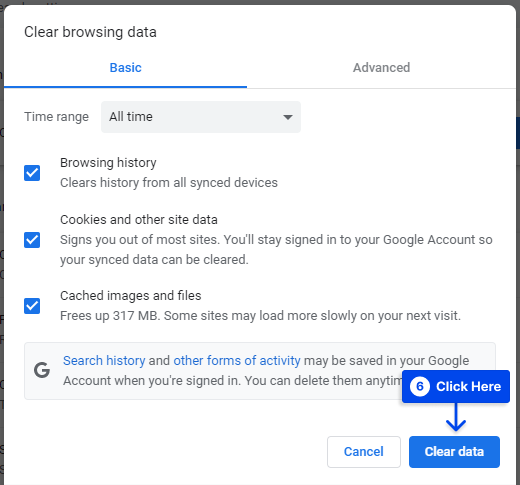
方法 5:停用防病毒和防火墙
您应该在计算机上维护防火墙和防病毒软件来保护它。 但是,有些防火墙和防病毒软件可能会无意中阻止完全安全的网站。
当您无法访问安全网站时,通常会发生连接重置错误。 如果您确定您尝试访问的网站是安全的,请暂时禁用您的防病毒和防火墙,看看这是否能解决问题。
禁用防火墙和防病毒软件将取决于您使用的软件。 如果您不确定如何操作,请查阅您的软件文档。
在 Windows 中,您可以通过以下方式禁用内置防病毒和防火墙程序:
- 转到设置->更新和安全。
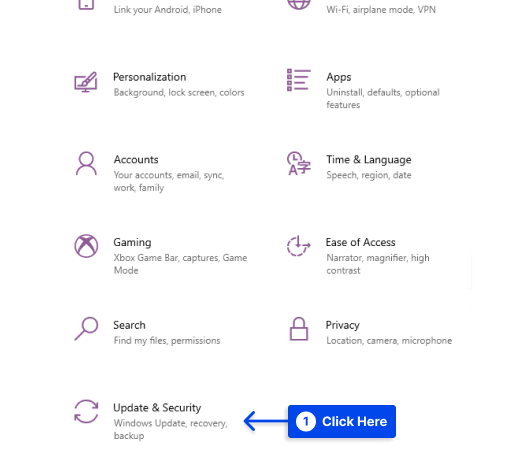
- 点击Windows 安全
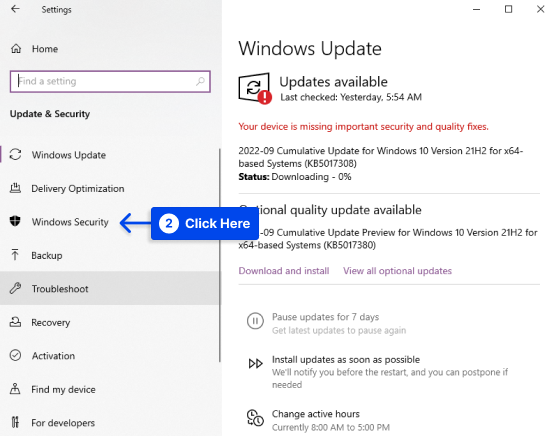
- 点击病毒和威胁防护。
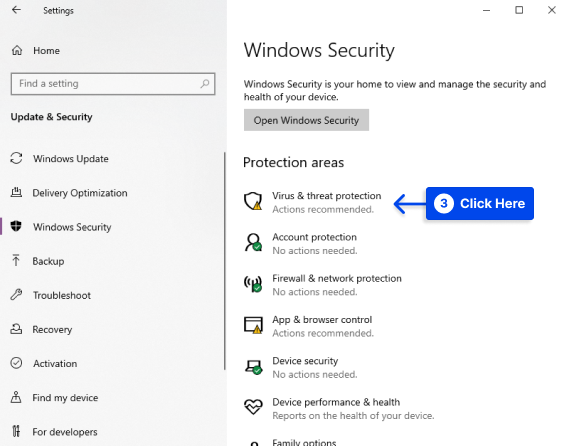
- 点击管理设置
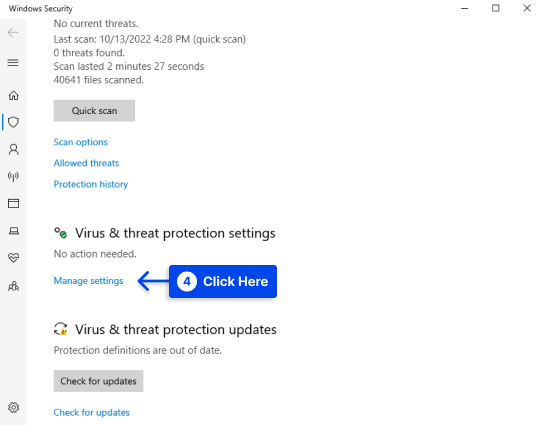
- 关闭实时保护。
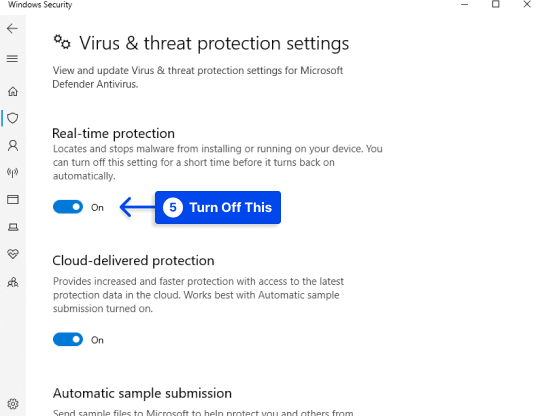
- 点击防火墙和网络保护。
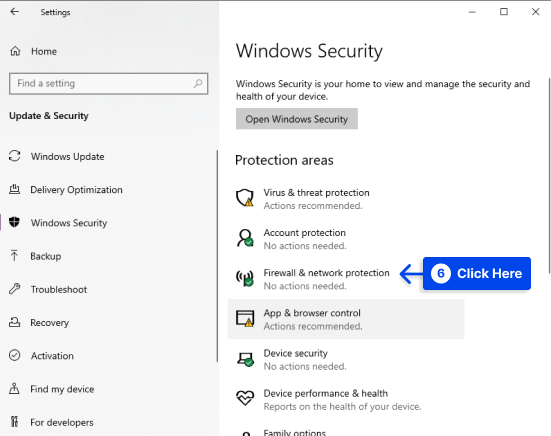
- 打开每个网络配置文件(域网络、专用网络和公共网络)
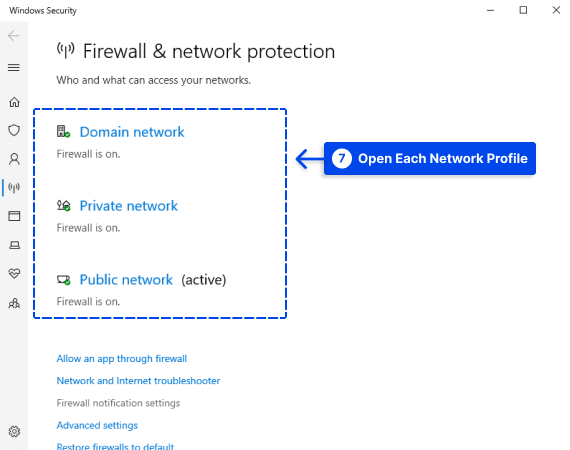
- 关闭Microsoft Defender 防火墙。
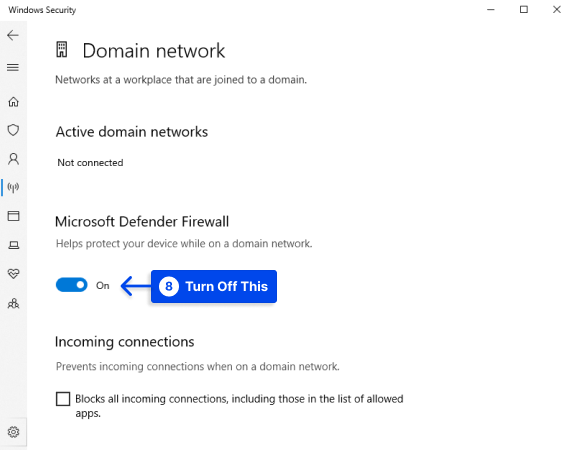
请记住在尝试此方法后重新激活您的防病毒和防火墙软件。

如果您长时间关闭它,您的计算机就会面临病毒和恶意软件的风险。
方法 6:检查并禁用代理设置
“ERR_CONNECTION_RESET”错误有几个可能的原因。 尽管如此,最常见的情况之一是互联网设置中存在阻止连接设置的代理服务器。
通过安装插件或附加组件,您的浏览器可以自动访问此代理服务器。 在这种情况下,一个简单的解决方案包括检查代理设置并根据需要停用代理访问。
请按照以下步骤执行此操作:
- 单击控制面板中的“ Internet 选项”。
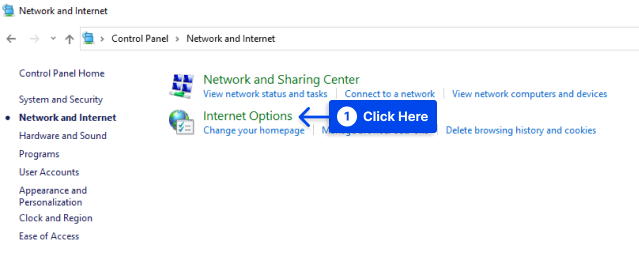
- 选择“连接”选项卡,然后单击“局域网设置”。
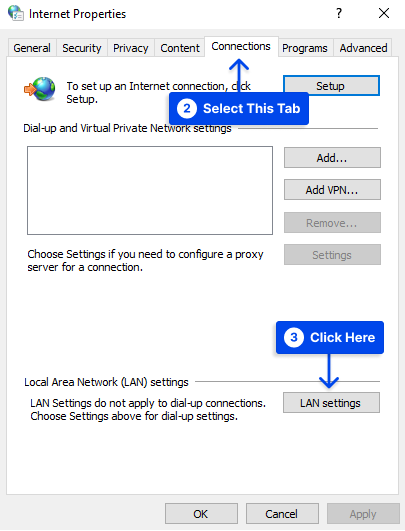
- 取消选中“为 LAN 使用代理服务器”框。
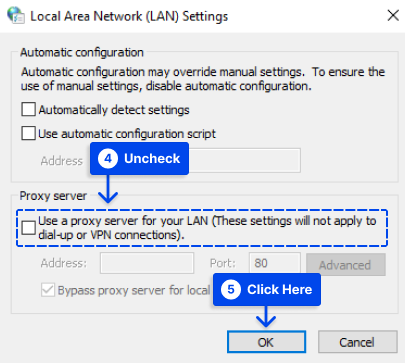
- 您应该通过单击“确定”保存更改,然后再次尝试访问所需的网站。
检查 Android 上的代理设置
您必须检查 android 上的代理设置以修复 err_connection_reset samsung 或 err_connection_reset in mobile 错误。 按照这些步骤执行此操作:
- 转到默认浏览器的设置。
- 选择显示高级设置。
- 从网络部分,选择更改代理设置。
- 在局域网 (LAN)设置下,单击LAN 设置。
- 取消选中自动检测设置并为您的LAN使用代理服务器。
您现在应该检查 err_connection_reset android 错误消息是否已解决。 不过,如果没有,您应该暂时禁用您的防病毒程序。 如果您这样做,您可能能够修复 Android 上的错误 err_connection_reset。
方法 7:删除 Winsock 目录条目
Windows 用户可以通过删除 Winsock 注册表中的目录条目来解决 err_connection_reset windows 错误。
借助 Windows 操作系统中的接口和系统应用程序,程序可以通过 TCP/IP 建立连接。
Winsock 程序还将在其自己的目录中为您的连接创建条目,这可能会阻止您访问所需的网站。 但是,如果您是管理员,则可以使用命令行删除此存档。
请按照以下步骤执行此操作:
- 在 Wndows 搜索栏中搜索命令提示符。
- 单击以管理员身份运行选项。
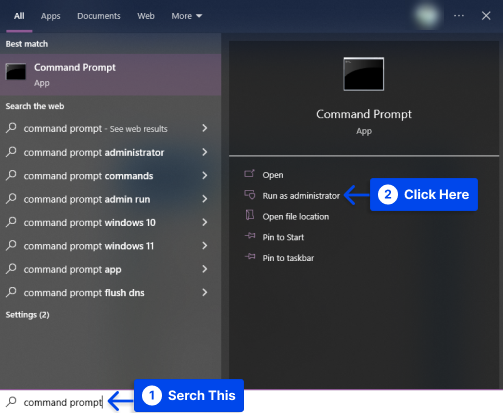
- 现在,您可以输入以下命令来重置 Winsock 目录:
netsh winsock 重置
成功完成该过程后,将显示一条通知,指示 Winsock 已重置。 要生效,您需要重新启动计算机。
方法 8:更改 MTU(最大传输单元)
对于某些用户,不正确的 MTU 可能会出现问题。 因此,您应该正确设置 MTU,因为某些路由器会限制 MTU。
在您的计算机上设置最佳 MTU 是必要的,以确保它通过您的路由器没有任何问题。
请按照以下步骤执行此操作:
- 您的第一步将是确定您的网络名称。
- “ Windows + R ”组合键将打开“运行”,键入“ ncpa.cpl ”并按Enter 。
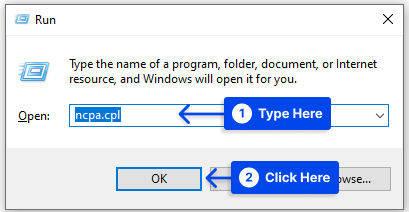
因此,您现在可以在打开的窗口中知道您的网络名称。
- 如果您使用以太网连接进行连接,则可以使用以下命令。 将“ Local Area Connection ”替换为您的网络名称:
netsh interface ipv4 set subinterface "Local Area Connection" mtu=1472 store=persistent如果您使用的是无线网络连接,则可以使用以下命令。 将“无线网络连接”替换为您的网络名称:
netsh interface ipv4 set subinterface "Wireless Network Connection" mtu=1472 store=persistent- 重新启动计算机和路由器。
方法 9:禁用 WiFi 微型端口
请按照以下步骤禁用 WiFi 微型端口:
- 以管理员身份运行命令提示符(cmd)。
- 在 cmd 中键入以下命令,然后在每个命令后按 Enter :
netsh wlan stop hostednetwork netsh wlan set hostednetwork mode=disallow- 退出命令提示符后,按Windows 键 + R打开“运行”对话框,输入ncpa.cpl ,然后单击“确定”打开“网络连接” 。
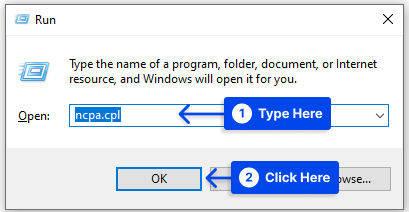
- 在Network Connections中,找到Microsoft Virtual Wifi Miniport然后右键单击并选择Disable 。
方法 10:运行 Chrome 清理工具
按照以下步骤运行和使用Chrome 清理工具:
- 转到 Chrome 浏览器上的设置。
- 选择重置和清理选项,然后单击清理计算机。
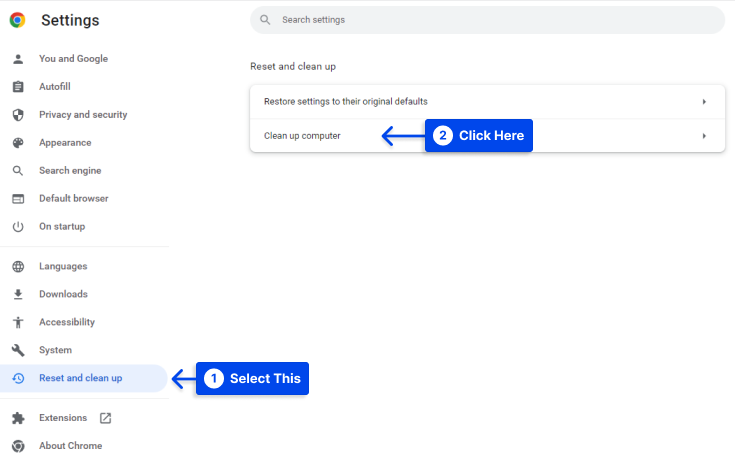
- 单击查找以查找有害软件并将其删除
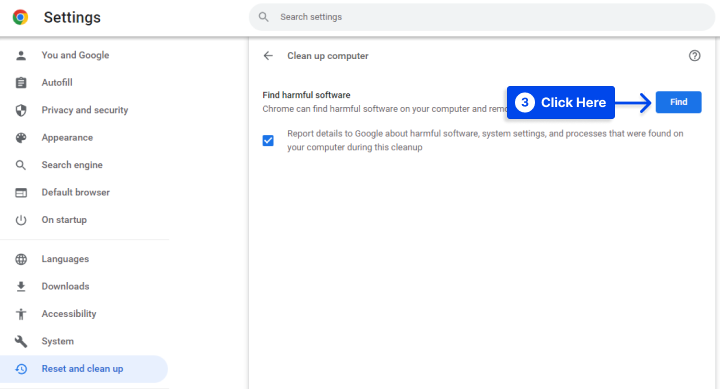
通过使用此工具,您可以从网站、异常启动页面工具栏以及任何其他可能导致您的网站因大量内存请求而崩溃的项目中删除不需要的广告和恶意软件。
如何修复 Err_connection_reset YouTube?
由于浏览器扩展之间的冲突,您在访问 YouTube 内容时可能会遇到此错误。
您可以按照以下步骤解决此问题:
- 单击 Internet 浏览器的菜单按钮并转到更多工具,然后单击扩展程序。
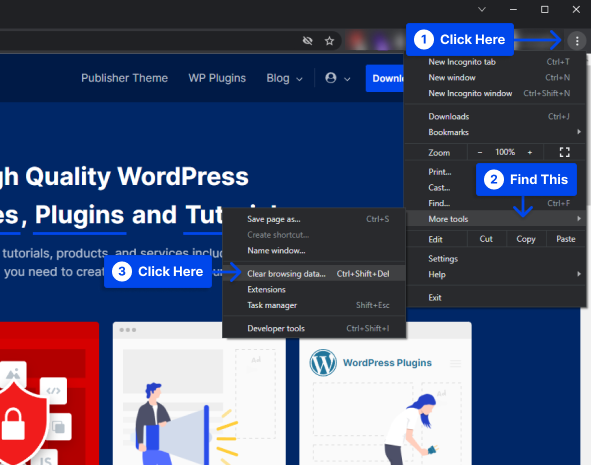
您将在此处找到已安装的所有扩展的列表。
- 找到不需要的扩展并停用它们。 如果需要,您也可以删除它们。
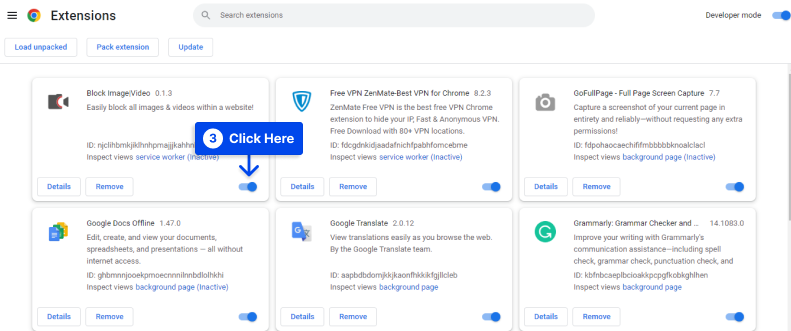
- 禁用所有不必要的扩展程序后,请重新启动Chrome 并尝试重新访问 YouTube。
- 如果您继续在 YouTube 上遇到此错误,您可能需要禁用所有扩展程序并重新启动 Chrome 浏览器。
禁用所有扩展后,可以修复 YouTube 上的 err_connection_reset。
完成以上步骤后,逐个启用每个扩展,确保没有错误。
借助此技巧,您可以发现是哪一个导致 error_connection_reset 发生并禁用或删除它。
结论
ERR_CONNECTION_RESET 错误有几个可能的原因。 本文旨在解释它们并提供各种快速解决方案来解决它们。
我们希望您对这些信息感兴趣。
通过发表评论让我们知道您对这篇文章的看法。 如果您喜欢这篇文章,请考虑在 Twitter 和 Facebook 上分享。
